Gambar animasi yang disiarkan di laman web dibuat menggunakan program yang berbeza dan oleh itu mungkin mempunyai sambungan yang berbeza. Ringkasnya, ini boleh menjadi fail dari pelbagai jenis. Menyimpan gambar dalam format GIF, dan berusaha menghasilkan semula animasinya, anda dapat menghadapi beberapa kesulitan.
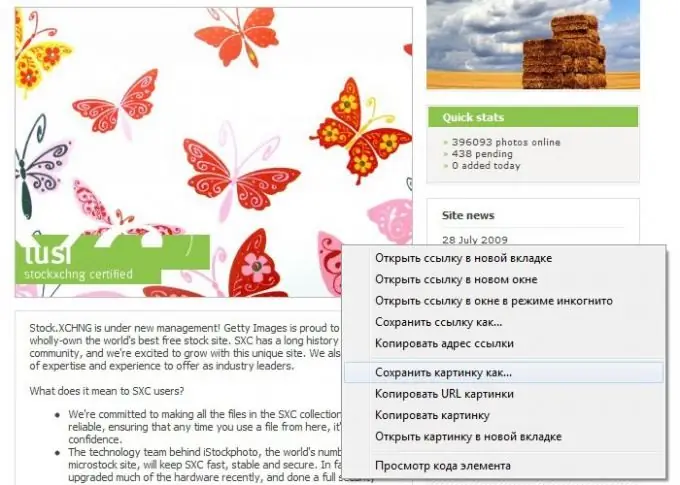
Arahan
Langkah 1
Katakan anda sudah membuka laman web dengan animasi yang ingin anda simpan. Klik pada gambar dengan butang tetikus kanan dan pada menu yang muncul, pilih "Simpan Imej" (jika anda melayari Internet melalui penyemak imbas Opera), "Simpan Imej Sebagai" (jika melalui Mozilla Firefox atau Internet Explorer) atau " Simpan Imej Sebagai "(Google Chrome) … Dalam setiap kes ini, tetingkap sistem operasi Windows standard akan terbuka, meminta anda menyimpan fail ini. Tentukan jalan untuk gambar, beri nama jika anda mahu dan klik "Simpan".
Langkah 2
Sekarang pergi ke direktori di mana anda menyimpan animasi. Sekiranya anda membukanya melalui paparan gambar Windows standard, hanya bingkai pertama animasi yang akan ditunjukkan. Tangkapan utama ialah sebilangan penonton gambar tidak menyokong animasi GIF.
Langkah 3
Oleh itu, buka gambar melalui penyemak imbas: klik kanan pada fail, pada menu yang terbuka, pilih "Buka dengan", dan kemudian penyemak imbas anda (Opera, Internet Explorer, Mozilla Firefox, dll.). Sekiranya penyemak imbas anda tidak ada dalam senarai ini, klik item terendah "Pilih program", kemudian klik butang "Browse", di tetingkap penjelajah cari fail exe penyemak imbas (secara lalai, folder penyemak imbas di mana terletak harus berada di direktori File program pada drive C).
Langkah 4
Klik "Buka" dan penyemak imbas akan ditambahkan ke senarai program yang boleh anda gunakan untuk membuka fail. Perhatikan item "Gunakan program yang dipilih untuk semua fail jenis ini." Sekiranya anda mencentang kotak di sebelahnya, semua gambar peluasan.gif"






